Persyaratan sistem
Untuk menginstal Windows 7 menggunakan Boot Camp, Anda memerlukan:
· Disk penginstalan lengkap Microsoft Windows 7 x64 atau x86 Service Pack 1 (SP1) atau versi lebih baru.
· Mac yang mendukung versi Windows yang ingin diinstal atau lihat “Versi Perangkat Lunak Dukungan Windows yangtersedia menurut model Mac” untuk mengetahui versi yang kompatibel dengan Macbook atau Imac Anda.
· Untuk menginstal Windows 7 64-bit dan Windows 7 32-bit dengan Boot Camp, Macbook atau Imac anda harus menjalankan Mac OS X 10.5 Leopard atau yang lebih baru.
· Koneksi internet.
· Minimum RAM 2 GB.
· Ruang disk 30 GB disarankan jika Anda akan menginstal Windows untuk pertama kalinya; ruang disk 40 GB disarankan jika Anda akan meningkatkan kemampuan dari Windows versi lama.
· perangkat penyimpanan USB 16 GB atau lebih besar atau drive yang diformat sebagai MS-DOS (FAT) agar dapat menginstal perangkat lunak Dukungan Windows (driver).
Langkah Installasi Windows 7 di Macbook
1. Buka Aplikasi Boot Camp dan pastikan perangkat anda terhubung dengan internet.
2. Sambungkan flash drive USB berkapasitas 16GB atau lebih untuk menyimpan hasil download windows 7 dan driver windows 7 yang cocok untuk macbook anda. Kemudian klik Continue.
3. Cekliskan centang “Download the latest Windows support software from Apple” dan “Install Windows 7” kemudian klik lanjutkan.
4. karena disini kita menggunakan USB Drive sebagai alat penyimpanan hasil download, maka pilih “Save a copy to an external drive”.
5. Cari dan pilih Nama USB Drive anda, kemudian klik Save dan Continue
6. Tunggu sampai proses Download Windows Support Software selesai.
7. Setelah selesai download, selanjutnya kita akan membagi partisi Windows dan Mac Os, silahkan anda bagi pertisi sesuai keinginan anda (pastikan untuk memberi ruang sedikit lebih besar untuk Mac Os agar macbook anda berjalan dengan baik). Selanjutnya klik Install dan tunggu Proses install selesai.
8. Setelah proses install selesai, maka macbook anda akan secara otomatis restart dengan sendirinya. Dan lakukang Proses installasi windows seperti biasanya atau baca “Cara installasi windows 7” di artikel sebelumnya.
Jika muncul eror "The disk cannot be partitioned because some files cannot be moved" maka reboot Mac lalu tekan "Command+S" pada saat boot awal, maka akan masuk ke tampilan prompt, pada tampilan prompt ketik “/sbin/fsck -fy”. Jika sudah success ketik reboot untuk restart macbook anda dan jalan kembali langkah installasi seperti diatas.
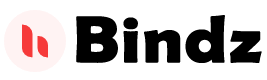









jasa Install Software Macbook
BalasHapusKami melayani jasa install software Macbook.
bila anda ingin menginstall software dan tidak mempunyai cdnya. silahkan hubungi kami dan pesan versi software Macbook yang anda inginkan maka kami akan ketempat untuk menginstallnya dikomputer anda. sehingga tidak perlu repot repot bawa ke reparasi komputer
Berkut ini adalah versi dari software microsoft office :
Software Adobe :
Adobe Photoshop CC 2018
Adobe Ilustrator CC 2018
Adobe Indesign CC 2018
Adobe Premier Pro CC 2018
Adobe Affter Effect CC 2018
Software Office :
Microsoft Office 2011
Microsoft Office 2016
Microsoft Office 2019
Software Design :
Autocad 2018
Autocad 2020
Silahkan Hubungi Kami
081294209696
Bilawal.rifai96@gmail.com
http://www.mataharikomputer.com/jasa_install_software_macbook.html